|
Detailbeschreibung
|
|
Betriebssystem: Windows 7, Windows 8, Windows 10, Windows 11
|
|
Beim Beenden einer Browsersitzung wartet Microsoft Edge nicht immer darauf, dass alle Registerkarten des Internet Explorer-Modus vollständig entladen worden sind (alle Komponenten müssen beendet sein). In einigen wenigen Fällen kann dies jedoch zu unerwarteten Reaktionen führen. Z. B. wenn Internet Explorer-Plugins wie ActiveX-Steuerelemente auch nach dem Schließen des Browsers weitere Aufgaben ausführen sollen / müssen. Mit einer Einstellung in der Registrierung (nicht über die Benutzeroberfläche einstellbar) wartet Microsoft Edge immer, bis die Registerkarten des Internet Explorer-Modus vollständig entladen sind, bevor die Browsersitzung beendet wird. Dies kann jedoch zu Stabilitäts- und Leistungsproblemen führen. Weiterhin können Microsoft Edge-Prozesse im Hintergrund ohne sichtbare Fenster aktiv bleiben, wenn die Webseite oder das Plugin verhindert, dass Internet Explorer entladen wird. So geht's:
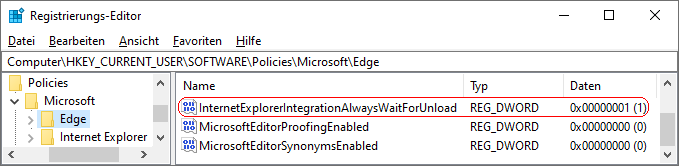 Hinweise:
Versionshinweis:
|
| Tipps für Windows 7, Windows 8, Windows 10, Windows 11 | |
|
|
| Sie rufen die Inhalte über eine unverschlüsselte Verbindung ab. Die Inhalte können auch über eine verschlüsselte Verbindung (SSL) abgerufen werden: https://windowspage.de/tipps/026663.html |